时间:2016-04-01 17:55 来源: 我爱IT技术网 作者:佚名
我们在统计两个年度生产总值进行比较时,光填写报表不容易一下就清楚状态,如果用图表的形式表示出来,就非常清晰明了,这个在EXCEL中非常容易实现。

前期准备工作(包括相关工具或所使用的原料等)
EXCEL2007电脑详细的操作方法或具体步骤
在我的电脑桌面,空白处任意点鼠标右键,新建一个EXCEL文件
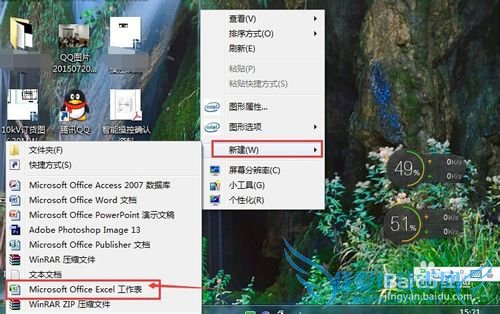
然后我们打开新建的工作表,输入年份及四个季度下的生产值
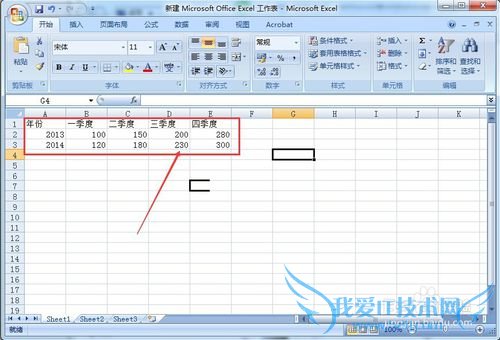
为了对比更明显一些,我们用柱形图进行表示,点击菜单的插入,在显示的工具选项中有图表,然后点击柱形图

在柱形图打开后,有系列选项,我们选择二维柱形图就可以了
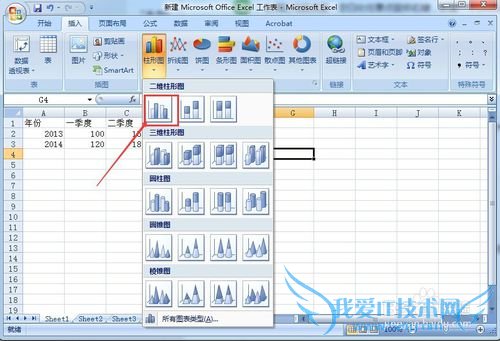
然后出现一个图表区框,这个大小位置都可以调整,这个用鼠标直接拉动就可以了,很容易实现
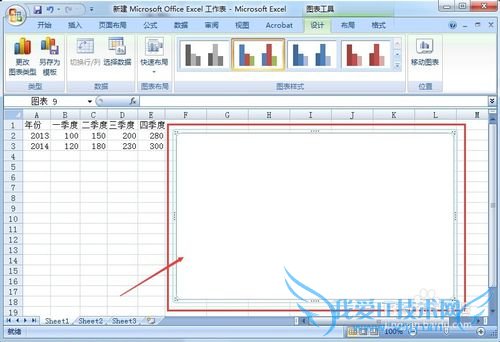
在调整好后,我们选择一下布局的样式,点击快速布局

然后再选择数据,可以点工具栏中的,也可以右键点击后选择数据项,弹出对话框,选择柱形图的数据区域
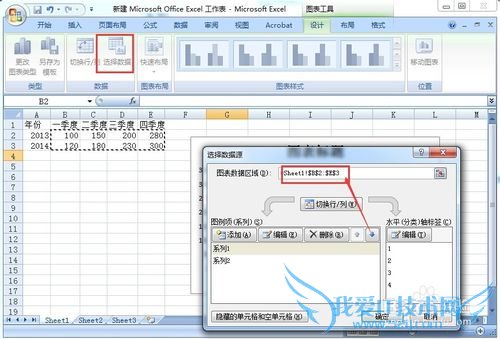
再编辑图例项,点击编辑,系列1选择2013,然后再编辑数据源系列2的为2014
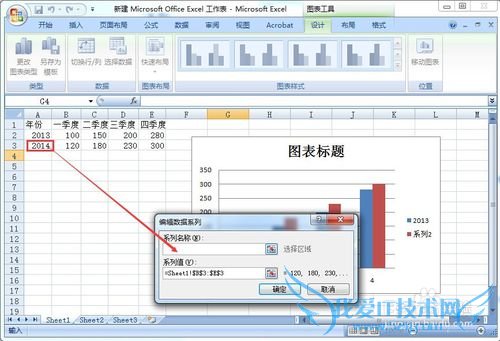
列编辑完成后,现在再来编辑水平轴,用鼠标选择数据源就可以了
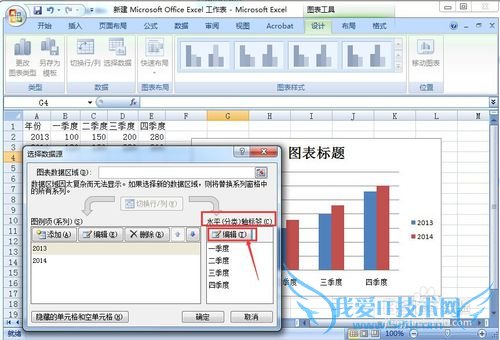
点击确定后,可以看出已经按照我们想要表达的意思,成功插入了柱形图,现在把图表标题再完善一下
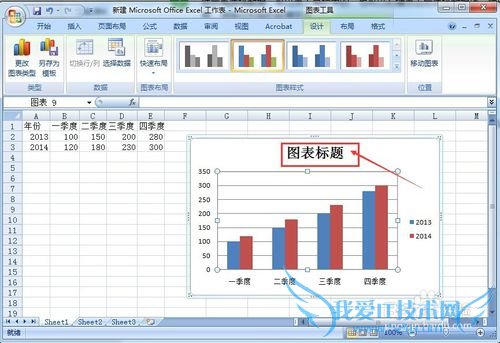
这个就是完整的一个柱形图表了,看这个是不是就清楚,一下子就能对比出两个年份的不同季度生产总值多少了
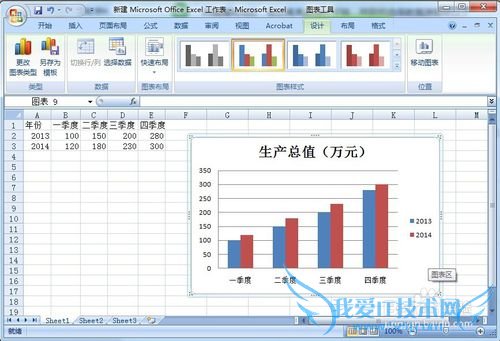 经验内容仅供参考,如果您需解决具体问题(尤其法律、医学等领域),建议您详细咨询相关领域专业人士。作者声明:本文系本人依照真实经历原创,未经许可,谢绝转载。
经验内容仅供参考,如果您需解决具体问题(尤其法律、医学等领域),建议您详细咨询相关领域专业人士。作者声明:本文系本人依照真实经历原创,未经许可,谢绝转载。
- 评论列表(网友评论仅供网友表达个人看法,并不表明本站同意其观点或证实其描述)
-
